2025-04-09 16:05:47 • Abgelegt unter: macOS Tipps • Bewährte Lösungen
macOS 10.15 oder höher bringt eine Fülle von Neuerungen mit sich, behält aber noch einige Funktionen der alten Modelle bei, darunter auch einige störende Probleme. Ein solches Problem ist das Flackern des Bildschirms auf dem MacBook Pro. Wie bei früheren Updates scheint dieses Problem direkt nach dem Upgrade auf macOS 10.15 oder höher aufzutreten. Hier sind viele Lösungen für macOS 10.15 oder höher Bildschirmflackern, die sich als nützlich erweisen können, wenn Benutzer mit einem unaufhörlichen Bildschirmflackern nach dem Update auf 10.15 oder höher zu kämpfen haben, das gründlich überprüft wurde.
- # 1: Gründe für Bildschirmflackern nach macOS 10.15 oder höher Upgrade
- # 2: Wie man Bildschirmflackern unter macOS 10.15 oder höher behebt
- # 3: Bester kostenloser PDF-Editor für macOS 10.15 oder höher
Bildschirmflackern nach dem Update auf 10.15 oder höher
Dieses Problem des flackernden Bildschirms kann unabhängig von der Häufigkeit seines Auftretens zu einer unangenehmen Benutzererfahrung führen. Das Flackern des Bildschirms nach dem Update auf 10.15 oder höher ist bei einer Vielzahl von Mac-Geräten aufgetreten. Außerdem kann es vorkommen, dass ein Wechsel des Monitors nur zu einem anderen Flimmern des Bildschirms führt. Das Problem kann auch auftreten, insbesondere wenn bestimmte Anwendungen ausgeführt werden.
So berichten Benutzer, dass sie eine Reihe flackernder weißer Streifen auf dem Bildschirm eines laufenden Terminals bemerken, insbesondere wenn sie bestimmte Tasten auf der Tastatur drücken. In anderen Fällen manifestiert sich das Flimmern als zufällige mehrfarbige Linien. Auf einem MacBook Air manifestiert sich das Problem als schwarzer und weißer verrauschter Bildschirm, wenn ein DVI- oder VGA-Bildschirm über einen Standardadapter angeschlossen wird. Auf einem neueren MacBook Pro ist das Bildschirmflackern Macbook Pro nicht allzu unähnlich. Die spontanen Flimmern plagen die Bildschirme verschiedener Marken, von DVI bis HDMI.
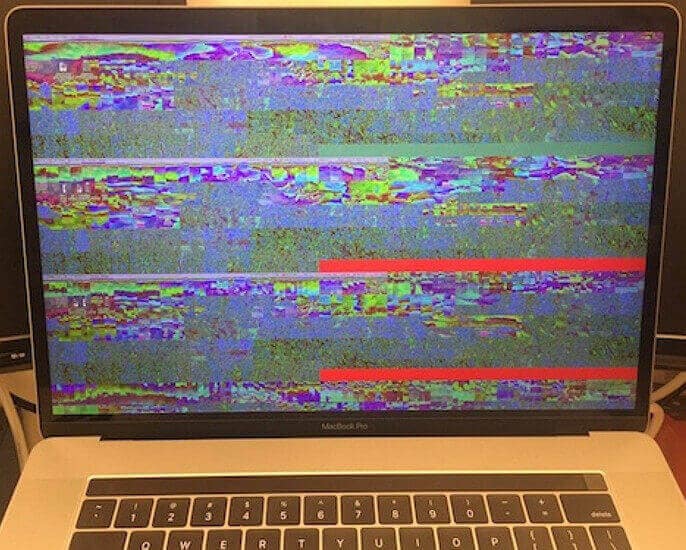
Was jedoch in all diesen Fällen immer wieder auftritt, ist die Tatsache, dass das Flackern nicht vor einem macOS 10.15 oder höher Update auftritt. Und was ebenfalls dafür spricht, dass das macOS 10.15 oder höher Update die Ursache für das Flackern ist, ist die Tatsache, dass das Problem bei verschiedenen Monitormodellen auftritt, die an das 10.15 oder höhe Update angeschlossen sind. Dies deutet eindeutig darauf hin, dass die Ursache für dieses Flackern das macOS 10.15 oder höher Update ist.
Wie man Bildschirmflackern nach dem Upgrade auf macOS 10.15 oder höher behebt
Die Lösung für diese Probleme kann sich um die einzelnen Anwendungen drehen, in denen das Problem am stärksten zum Tragen kommt. Benutzer haben berichtet, dass das Problem vor allem bei der Verwendung von Chromium auftritt. In solchen Fällen scheint das Problem auf Kompatibilitätsprobleme zwischen der App, macOS Mojave und der NVIDIA-Grafikverarbeitungseinheit zurückzuführen zu sein.
Nachfolgend finden Sie die einfachsten Möglichkeiten, ein flackerndes Bildschirm-Problem unter macOS 10.15 oder höher zu beheben:
1. Chromium vollständig deinstallieren
Das Bildschirm-Problem wurde insbesondere mit der Verwendung von Chromium in Verbindung gebracht. Die Entwickler von Chromium und anderen Anwendungen von Drittanbietern haben selbst mit diesem Problem zu kämpfen. Aber das hat den Nutzern keine dauerhafte Lösung gebracht, vor allem, weil sich das Flackerproblem als vielschichtig und komplex erwiesen hat. Es wird jedoch empfohlen, Chromium komplett gegen einen anderen Browser auszutauschen, wenn Sie feststellen, dass das Problem hauptsächlich bei der Verwendung von Chromium auftritt.
2. Verwenden Sie das Terminal zur Fehlerbehebung
Dies ist eine fortgeschrittene Methode, die für technisch nicht versierte Personen riskant sein könnte. Starten Sie Terminal auf Ihrem Mac, indem Sie den Finder öffnen, "Gehe zu" wählen und dann den folgenden Befehl eingeben, indem Sie ihn genau so kopieren und einfügen, wie er hier skizziert ist:
cd /Applications/Slack.app/Contents/MacOS/./Slack.app And then put in –disable-gpu-rasterization
Sie können "Slack" in der Adresse durch die App ersetzen, bei der das Flackern des Bildschirms am stärksten auftritt. Achten Sie jedoch darauf, dass Sie nichts anderes ändern, da dies einige Dateien auf Ihrem Gerät beschädigen könnte.
3. NVRAM zurücksetzen
Wenn das Bildschirmflackern auftritt, insbesondere bei der Anzeige von Bildern beim Surfen im Internet, können Sie das NVRAM Ihres Geräts am besten zurücksetzen. Um dieses Problem zu beheben, müssen Sie Ihr Gerät neu starten. Da es sich beim NVRAM um einen Speicher handelt, der Daten automatisch speichert, auch wenn das Gerät zwangsweise ausgeschaltet wird, wird dieses Problem nicht verschwinden, wenn Sie Ihr Gerät einfach neu starten. Um dieses Problem zu beheben, schalten Sie Ihren Mac aus und dann wieder ein, indem Sie die Tasten "Befehl" + "Option" + "P" + "R" drücken, bis Sie ein Klingeln hören oder den Bildschirm während des Neustarts zweimal blinken sehen. Wenn das Flackern des Bildschirms unter macOS 10.15 oder höher dadurch immer noch nicht behoben ist, setzen Sie den System Management Controller (SMC) wie unten beschrieben zurück.
4. Setzen Sie den System Management Controller (SMC) zurück:
Diese Methode gilt nur für tragbare Macs mit eingebautem Akku wie MacBook Air und MacBook Pro mit Retina Display. Details zu den Schritten zum Zurücksetzen der SMC eines anderen Mac-Geräts finden Sie ebenfalls im Internet.
Um die SMC zurückzusetzen, ziehen Sie den externen Bildschirm des Macs ab und schalten Sie den Mac aus. Vergewissern Sie sich, dass das Gerät mit dem MagSafe-Netzteil verbunden ist. Halten Sie die Tasten "Umschalt" + "Steuerung" + "Ein/Aus" ein paar Sekunden lang gedrückt und lassen Sie sie dann gleichzeitig los. Dies setzt die SMC des MacBook Pro / Air sofort zurück. Drücken Sie anschließend den Netzschalter, um den Mac zu starten. Sobald der Mac hochgefahren ist, schließen Sie den Bildschirm wieder an.

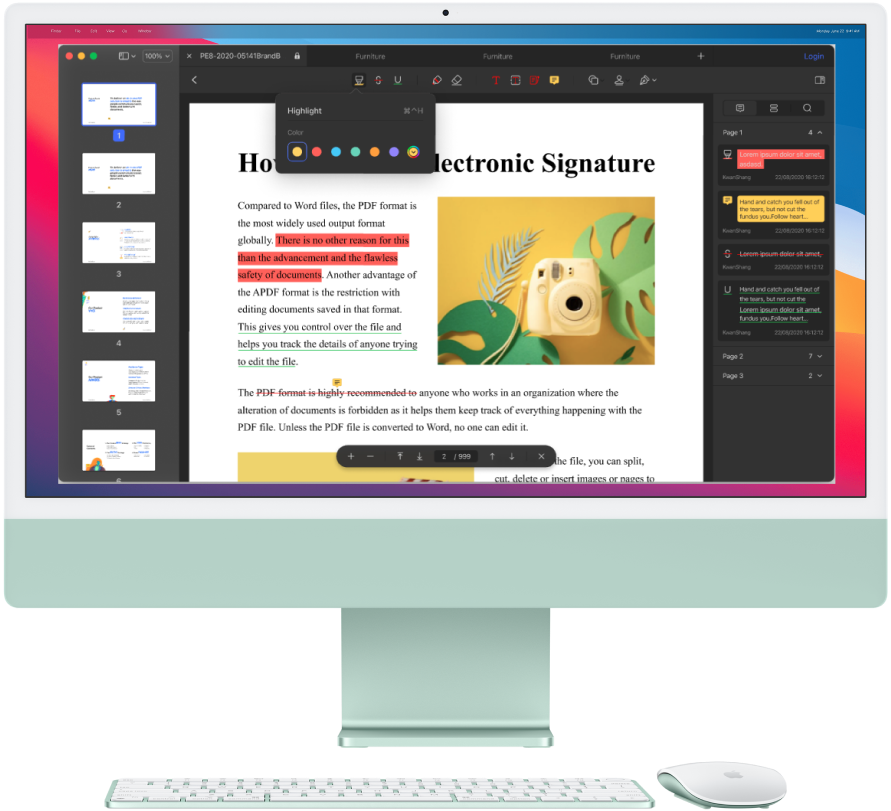
Gratis Testen oder PDFelement kaufen!
Gratis Testen or PDFelement kaufen!
PDFelement kaufen jetzt!
Buy PDFelement jetzt!

 100% sicher | Werbefrei | Keine Malware
100% sicher | Werbefrei | Keine Malware
Noah Hofer
staff Editor
Comment(s)